Ключевые моменты видеоурока для выполнения
Руководство по использованию ИИ-инструментов Filmora
Начните с импорта видеоклипов в Wondershare Filmora. Затем переместите их на временную шкалу и расположите в желаемом порядке. Наконец, обрежьте клипы в соответствии с желаемыми начальной и конечной точками.
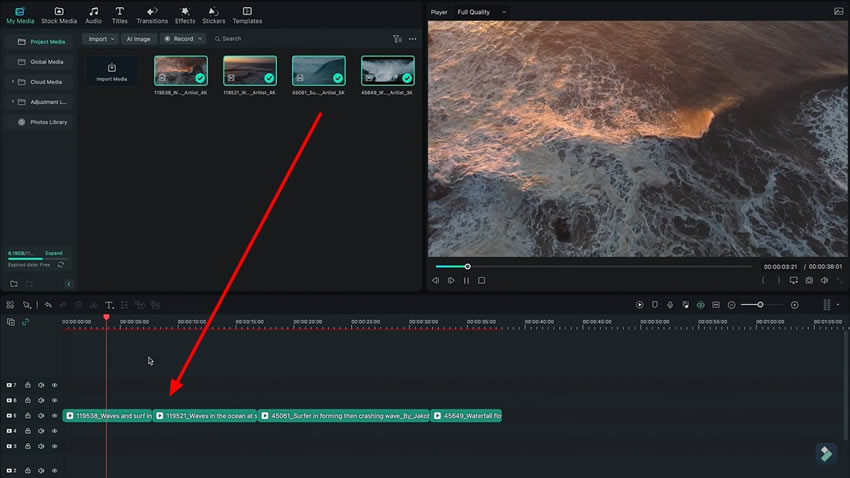
Найдите и выберите вкладку "Эффекты" в Wondershare Filmora. Найдите в библиотеке различные эффекты "Film Burn". Выберите тот, который соответствует вашему стилю и желаемому виду видео.
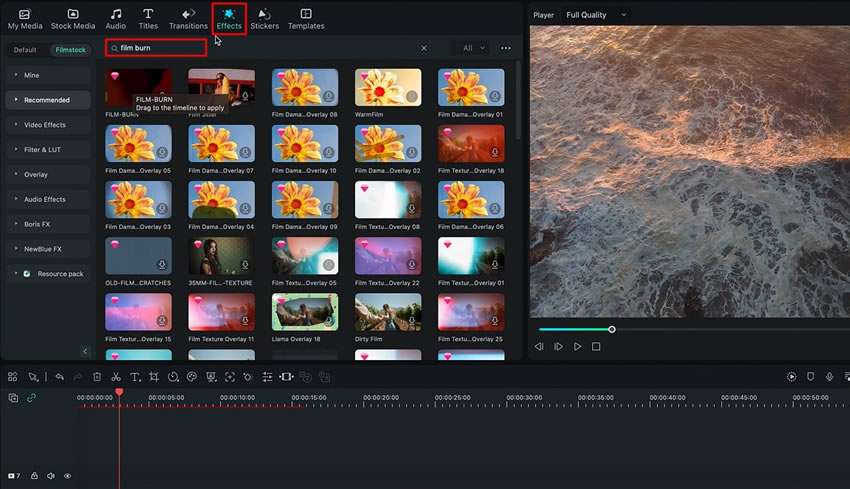
Перетащите выбранный эффект "Film Burn" из библиотеки и переместите его на видеоклипы на временной шкале. Для создания эффекта плавного перехода поместите слой с эффектом над точкой, где заканчивается один клип и начинается следующий.
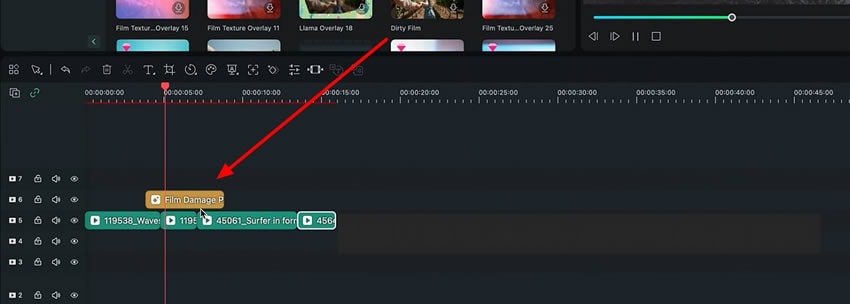
Выберите часть эффекта "Film Burn", которую необходимо использовать. Обрежьте оставшуюся часть эффекта, чтобы удалить ненужные фрагменты. Это поможет настроить эффект так, чтобы он идеально подходил к вашему видео. Для усиления эффекта можно добавить к нему переходы.
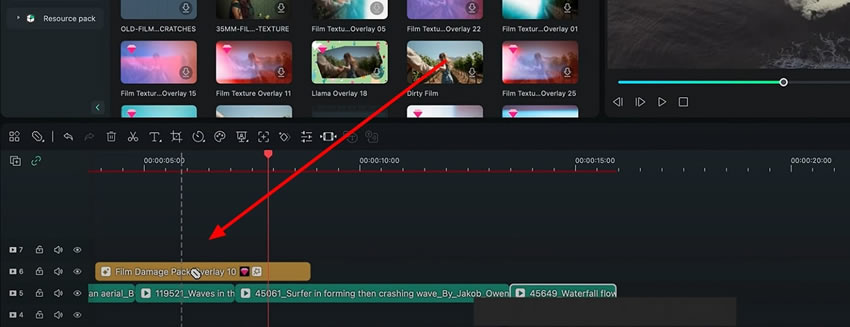
Для усиления реалистичности видеоэффекта добавьте отличный звуковой эффект. Добавьте звуковой эффект на временную шкалу и согласуйте его длительность с видеоэффектом. Это позволит синхронизировать звуковые и визуальные элементы для более полного погружения в происходящее.
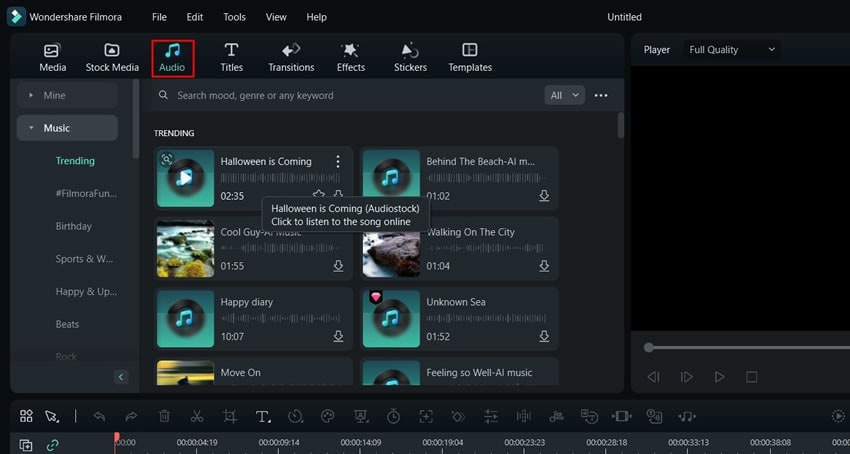
Чтобы придать видеоэффекту плавность, выберите эффект перехода. Примените эффект перехода к началу или концу видеоэффекта. Это создает плавный переход между клипами или сценами, улучшая общую картину видео.
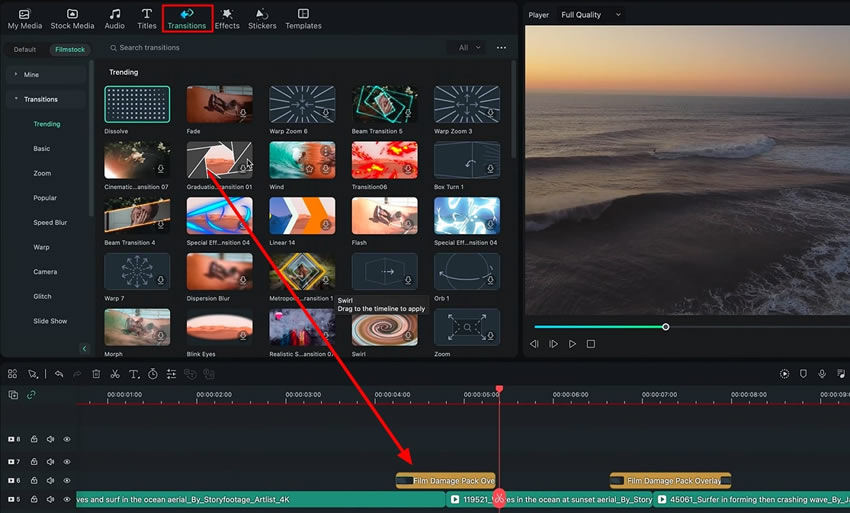
Создание и редактирование вышло на новый уровень. Создатели контента и редакторы используют различные техники для создания уникальных переходов. Вы также можете попробовать другие стили и открыть для себя новые способы создания эффектов перехода. Кроме того, можно воспользоваться программой Wondershare Filmora и попробовать создать переходы с помощью наложений.
Другие мастер-классы Луки по использованию Filmora





